Vamos a mejorar el aspecto de la tabla asignándole un fondo y bordes a la celdas de la tabla. Las tablas, como cualquier otro objeto de Writer, permite asignarle tanto un borde como el fondo que queramos, pero con una diferencia sustancial: que las tablas, al estar compuestas por celdas, filas y columnas, podemos darle a cada elemento específico las propiedades que queramos.
Vamos a crear una tabla de 5×5 casillas para trabajar con estos ejemplos:

Para ello vamos a Tabla —> Insertar —> Tabla…

O pulsansdo la coombinación de teclas Ctrl+F12 como se indica:

De este modo, podemos asignarle un borde más grueso a la tabla, así como dar un fondo salmón al encabezado. Para ello, se sitúas en cualquier celda del encabezado, pulsa el botón derecho y selecciona la opción Tabla, accediendo al cuadro de diálogo Formato de tabla.
Para configurar el fondo de la tabla debe dirigirse vamos a Tabla —> Propiedades de la tabla… y elegimos la pestaña Fondo.

Una vez allí, seleccionas de la lista Como el valor Color, también podemos elegir cualquier imagen como fondo en lugar de un color, de la lista seleccionamos el valor Fila, y a continuación el color Salmón, y por último pulsa Aceptar.
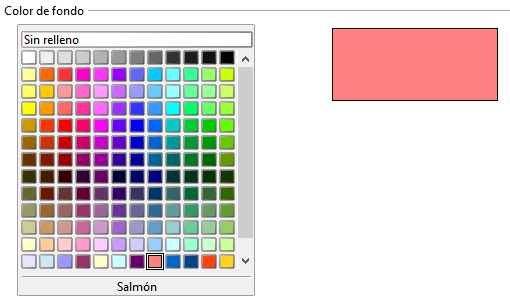
Ya tenemos el fondo de la primera fila, el siguiente paso será configurar los bordes. Para ello accede de nuevo al cuadro de diálogo Propiedades de la tabla…, dirigiéndose posteriormente a la pestaña Borde.

Una vez allí, dependiendo de lo que vayamos a hacer, seleccionaremos una disposición de líneas u otras. En nuestro caso, como queremos cambiar tanto el borde exterior como las líneas interiores, pinchamos en el cuadro Bordes exterior y todas las líneas interiores. Empieza a modificar el borde exterior para ello selecciona el grosor del borde (2,50 pt).

A continuación pasamos, por el mismo procedimiento, a cambiar el color de las líneas interiores; para ello selecciónelas con un clic del botón izquierdo del ratón vuelva al grosor por defecto (0,05 pt) y elija el Color Verde 4 de la lista desplegable. Por último pulsas Aceptar.

Obesrvamos los cambios realizados:



Debe estar conectado para enviar un comentario.